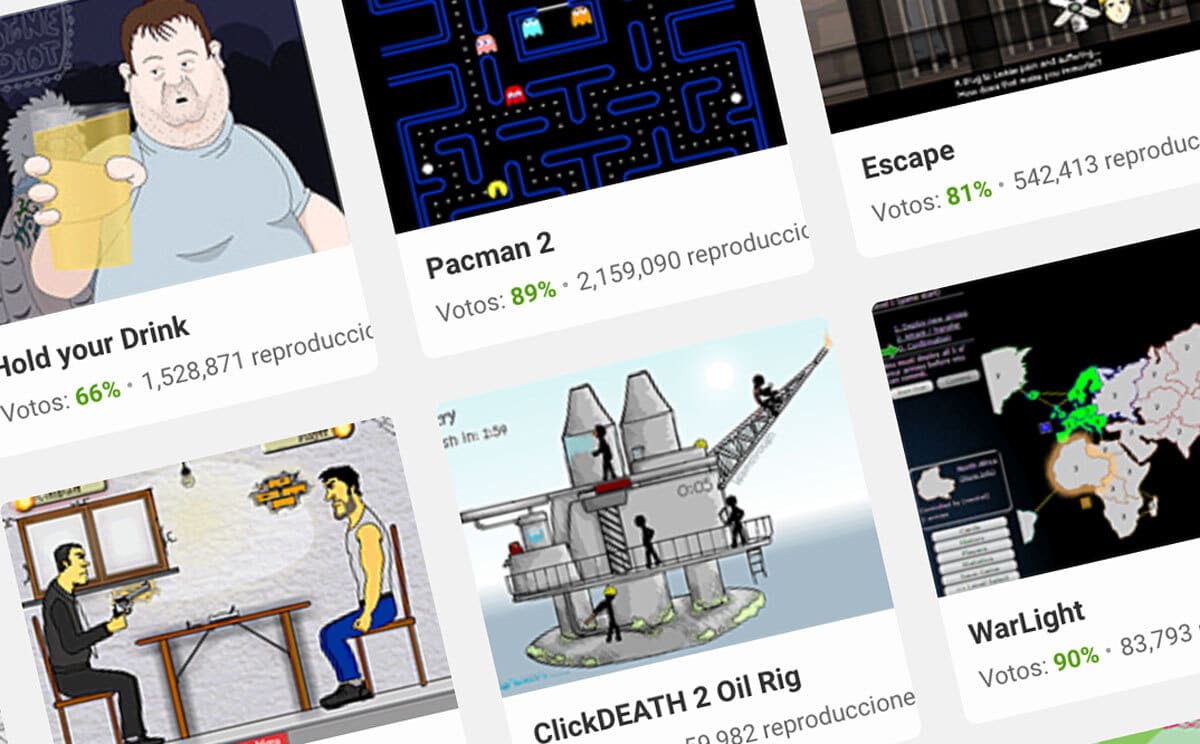
بمرور الوقت ، يختفي محتوى الفلاش من الإنترنت ، وقد يفوتنا في النهاية العديد من تلك الألعاب التي اعتدنا الاستمتاع بها كثيرًا. لذلك في هذه المقالة سنخبرك بكيفية حفظ ألعاب الفلاش، حتى لا يقع أي منهم في غياهب النسيان ، ومتى شئت يمكنك العودة إليها جميعًا لتتذكر فترات بعد الظهر من تجربة العشرات والعشرات من الألعاب على الويب.
على الرغم من أن التكنولوجيا Flash الآن يمكن اعتباره قديمًا أو قديمًا ، ولا ننسى ذلك. صحيح أنه يتم القضاء على الفلاش من قبل جميع الشركات الرئيسية في قطاع التكنولوجيا ، بشكل أساسي شركات البرمجيات التي تطور متصفحات للإنترنت ، مثل Google ومتصفحها ، Google Chrome. ومع ذلك ، لا تزال ألعاب الفلاش موجودة وننصحك إذا كنت لا تعرفها ، وهو أمر نادر ، أن تلقي نظرة عليها لأنك قد تكون مهتمًا بالاحتفاظ بالعديد منها قبل أن يتم القضاء عليها. يجب أن يقال أيضًا أنه باختصار ، ألعاب الفلاش هي تلك التي يتم تشغيلها في المتصفح نفسه ، على موقع الويب ، دون تثبيت أي شيء أو تشغيل أي شيء على جهاز الكمبيوتر الخاص بك.
كيفية حفظ ألعاب الفلاش
في هذه المقالة سوف نستخدم المتصفح بامتياز Google Chrome كمرجع، نظرًا لأنه اليوم هو الشخص الذي يحتوي على أكبر عدد من المستخدمين ، فإن التعميم يساعد كلما زاد عدد الأشخاص كلما كان ذلك أفضل. على الرغم من أنه من الصحيح أن الخطوات ليست بعيدة عما يمكن أن تكون عليه في المتصفحات المختلفة الأخرى.
للبدء الآن ، يجب أن يقال إنه في المقام الأول ، علينا أن نفعل ذلك اسحب قائمة Google Chrome لأسفل وحدد "الإعدادات". بمجرد دخولك إلى قائمة الإعدادات ، ستصل إلى القسم الخصوصية والأمان> إعدادات موقع الويب. كل شيء حتى الآن بسيط للغاية ، وهو أن عملية معرفة كيفية حفظ ألعاب الفلاش ليست لغزًا.
بمجرد دخولك إلى قسم تكوين موقع الويب ، سيتعين عليك الانتقال إلى "المحتوى" ، وبعد ذلك ستجد عنصر "فلاش" ، حيث ستتمكن من معرفة الحالة الحالية لتكوين نفس العنصر. يمكننا أن نضع يدنا على النار أو نراهن دون خوف من الخسارة ، ومن المؤكد تقريبًا أن هذا التكوين سيتم تعيينه افتراضيًا كـ "منع المواقع من تشغيل الفلاش؛ لتتمكن من تغييره ، يجب عليك النقر فوق المحدد ونقله إلى الخيار "اسأل من قبل '.
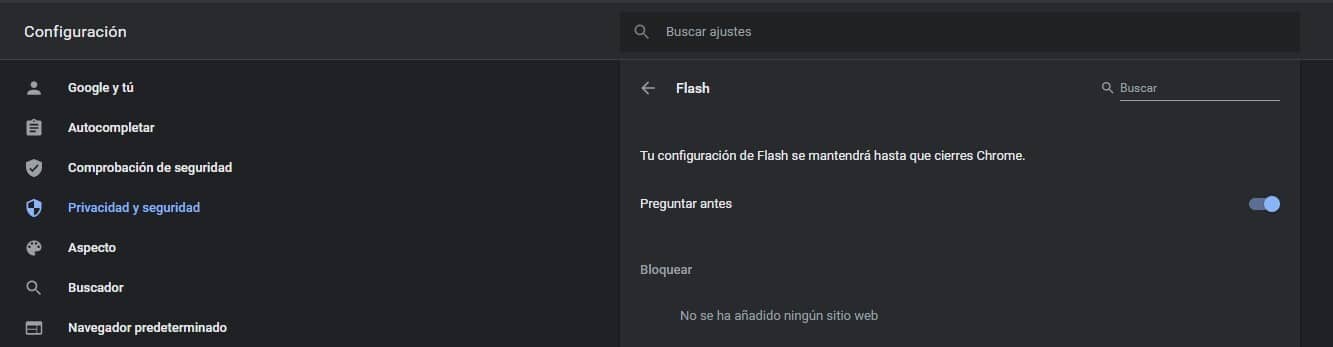
بمجرد أن نحقق هذه الخطوات ، سيسألك المتصفح نفسه ما إذا كنت تريد تنشيط Flash أم لا في كل مرة تدخل فيها صفحة ويب بها هذا النوع من المحتوى أم لا وتحتاج إلى الجري. بهذه الطريقة يمكننا أن نعرف أننا أكثر من جاهزين للعب وتنزيل ألعاب الفلاش.
الشيء التالي الذي عليك القيام به هو الوصول إلى هذا الموقع الذي يحتوي على لعبة فيديو فلاش المفضلة لديك. من أجل توضيح ومتابعة المقالة ، سنستخدم "Crimson Room" على وجه التحديد ، على سبيل المثال ، في حالة عدم معرفتك بها ، فهي واحدة من أولى ألعاب "غرفة الهروب" الافتراضية (لقد نجا الكثير منا بالفعل غرفة دون معرفة أنها كانت بالفعل غرفة هروب ، وقت لم يكونوا فيه في عالم الموضة بعد).
نعم ، في الخطوة السابقة كان ما فعلناه هو محاولة منع Google Chrome من حظر مكون Flash الإضافي الذي يدير اللعبة ، ولكن قد يحدث ذلك لم تتمكن بعد من التحميل عند دخولك إلى الويب ولعبة الفيديو المعنية. لتحقيق ذلك ، بمجرد وصولك إلى صفحة الويب المعنية ، سيتعين عليك النقر فوق رمز القفل الذي يظهر على يسار العديد من عناوين URL في كل صفحة ويب. هناك حيث يمكنك تمكين Adoble Flash Player لهذا المجال المحدد ، كما هو موضح في الصورة التالية ، حتى لا تتعرض لأي خسارة.
بمجرد أن تتمكن من تمكين المتصفح باتباع هذه الخطوات ، سيُطلب منك إعادة تحميل الويب. يمكنك القيام بذلك عن طريق النقر فوق زر إعادة التحميل بجوار القفل أو ببساطة عن طريق الضغط على F5 على لوحة المفاتيح ، طالما أنك داخل علامة التبويب المقابلة.
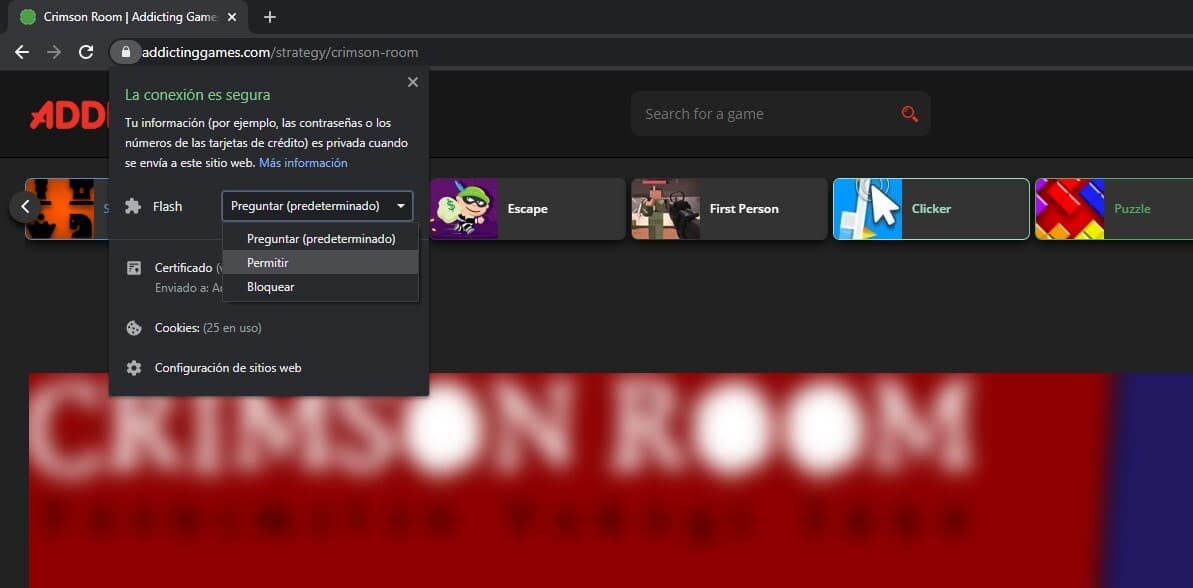
أول شيء يجب فعله هو تنزيل لعبة الفلاش
وفي هذه المرحلة ، نقترب من نهاية المقالة أو البرنامج التعليمي لمعرفة كيفية حفظ ألعاب الفلاش والاستمتاع بها دون خوف من اختفائها. بمجرد الانتهاء من جميع الخطوات السابقة ، لا شيء معقد ، سيكون بإمكانك حينئذٍ اتخاذ هذه الخطوة التالية: انقر بزر الماوس الأيمن على صفحة الويب التي فتحتها ، وبعد ذلك ، حدد خيار الطاقة «عرض الكود المصدري» للصفحة.
بمجرد عرض الكود المصدري لصفحة الويب في مكانك ، لتسهيل البحث التالي ، يمكنك استخدام مجموعة المفاتيح Control + F (أو Cmd + F ، لأجهزة Mac) للعثور على سلسلة نصية أو عبارة تظهر بها ".Swf"، هذا ، في حالة ما زلت لا تعرف ، هو امتداد لبرنامج Flash الإضافي.
إذا كنت محظوظًا ولم يكن هناك شيء معقد ، فسيظهر لك البحث رابطًا سيتم تمييزه باللون الأزرق. في هذه الحالة ، سيكون عليك فقط النقر بزر الماوس الأيمن على نفس الرابط الأزرق وبعد ذلك ، ستحدد الخيار "حفظ باسم".
في العديد من المناسبات الأخرى ، قد تجد ملفات مختلفة بامتداد SWF في نفس الصفحة ، لذلك في كود المصدر سترى سطورًا مختلفة مظللة باللون الأزرق. ثم، سيتعين عليك التحقق من اسم اللعبة التي تريدها، لأن هذا سيكون الرابط الذي يتم من خلاله تنفيذ الخطوة السابقة للحفظ باسم.
قد يكون هناك موقف آخر أكثر تعقيدًا إلى حد ما ، لسوء الحظ بالنسبة لك ، لكن لا شيء لا يمكن حله. قد يحدث ذلك مسار الملف غير مكتمل؛ ما الذي نعنيه بهذا ، لا تبدأ به "Https: // domain name .com /". في هذه الحالة ، علينا فقط إضافة هذا الجزء إلى المسار النسبي المدرج في الكود. بالنسبة لأولئك الذين لا يركزون بشدة على التعامل مع الكود المصدري أو يجدونها غريبة ، نترك صورة لتسهيل عليهم تنفيذ هذه الخطوة:
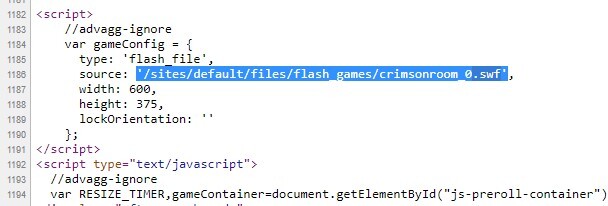
بمجرد تحديد موقع هذا ، سيتعين عليك إدخال عنوان URL في مربع بحث Google Chrome ، كما قلنا من قبل ، وبعد هذه الرسالة سيتم عرض رسالة تحذير والتي ستكون موجودة في شريط التنزيل مباشرةً ، سيكون عليك فقط السماح لهذه الرسالة بالبدء بالتنزيل لتنزيل ملف Flash SWF.
قد يحدث أنه في بعض الحالات ، وجد مالكو مواقع الويب طريقة لإخفاء المسار إلى ملف Flash SWF تمامًا. إذا حدث ذلك لك ، يجب عليك إدخال عنوان URL لصفحة الويب حيث يتم إدراج لعبة فيديو Flash في الأداة التالية عبر الإنترنت (بالمناسبة ، مجانية وآمنة تمامًا) ، File2HD.com ؛ وبمجرد الانتهاء من هذه الخطوة ، سيكون عليك فقط المتابعة مرة أخرى للعثور على ملف SWF هذا في الكود المصدري لتحديد موقع لعبة فيديو Flash التي تريد تنزيلها.
قم بتشغيل لعبة فيديو فلاش
في هذه المرحلة ، استقر كل شيء تقريبًا حتى نتمكن من إنشاء تلك المكتبة التي تضم أفضل ألعاب الفلاش أو تلك التي لعبت أكثر من غيرها في شبابك. في هذا الوقت سيكون لديك بالفعل ملف SWF، أي لعبة فيديو فلاش ، يتم تنزيلها وتخزينها بأمان على محرك الأقراص الثابتة بجهاز الكمبيوتر. لكن الآن ماذا بحق الجحيم يجب أن نفعله به؟ أنت تتساءل الآن. حسنًا ، ستحتاج إلى برنامج قادر على تنفيذ ملفات SWF لتتمكن من لعب لعبة فيديو Flash على جهاز الكمبيوتر الخاص بك. هناك عدد قليل من مشغلات الوسائط المتعددة مثل Windows Media Player (الأسطوري بالفعل) أو Pot Player (شيء أقل شهرة) التي لديها قدرة أكبر على تشغيل لعبة الفيديو على الكمبيوتر بجودة جيدة. ماذا يحدث هنا؟ ماذا او ما قد تتسبب بعض الوظائف ، مثل إدخال لوحة المفاتيح نفسها ، في حدوث مشكلات في العديد من الألعاب.
لذلك ، نود أن نوصي بأفضل خيار ممكن: قم بتثبيت برنامج Adobe الرسمي ، Adobe Flash Player (على الرغم من أنه من المرجح أنه يمكنك تثبيته بالفعل على جهاز الكمبيوتر الخاص بك ولا تعرفه). إذا لم يكن مثبتًا لديك ، فسيتعين عليك فقط تنزيل الإصدار 'برنامج Flash Player projector content debugger' ، والذي سيكون متاحًا لأنظمة تشغيل مختلفة ، مثل Windows و Linux و Mac في إصدارات مختلفة ، في نهاية اليوم هو مكمل رسمي قضى سنوات عديدة معنا.
بمجرد تثبيت إصدار Flash Player Projector Content Debugger سيسمح لك بتشغيل لعبة فيديو Flash على جهاز الكمبيوتر الخاص بك دون أي مشكلة وتشغيلها بشكل مماثل لما فعلته في الماضي على كل موقع ويب لألعاب فيديو Flash زرته.
هل كان هذا البرنامج التعليمي حول كيفية حفظ ألعاب الفلاش مفيدًا لك؟ هل وجدت خطوة أفضل خلال المقال؟ نقرأ لك في التعليقات!
